Jos Hulu ei toimi Rokussasi, sinun on nollattava laitteesi. Seuraava vaihe on irrottaa televisio ja Roku-suoratoistolaite, jos sinulla on sellainen.
Jos Hulu ei toimi Rokussasi, voit kokeilla asentaa Hulu-sovelluksen uudelleen tai nollata Wi-Fi-reitittimesi. Hitaat internetyhteydet voivat vaikeuttaa Rokun videomateriaalin suoratoistoa televisioon.
SD-materiaalin osalta Roku suosittelee vähintään 3,0 Mbps:n ja HD-materiaalin osalta enintään 9,0 Mbps:n latausnopeutta.
Mitä minun pitäisi tehdä, jos Hulu ei toimi Rokulla?
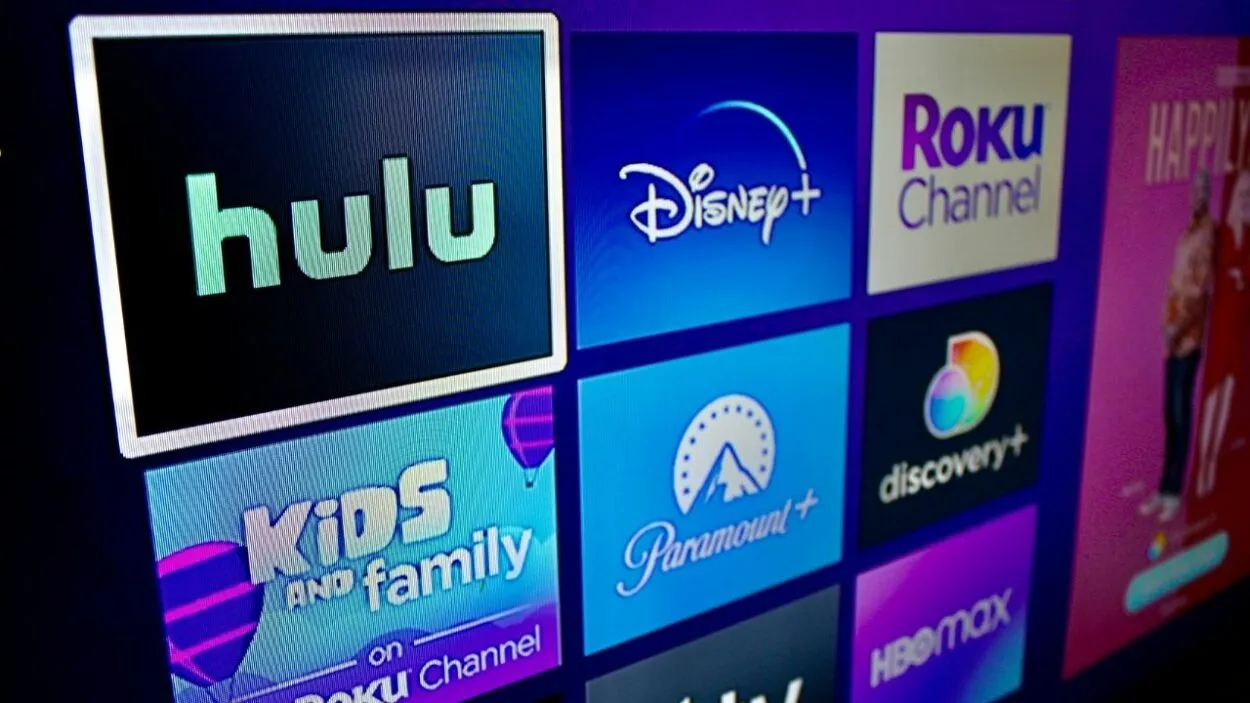
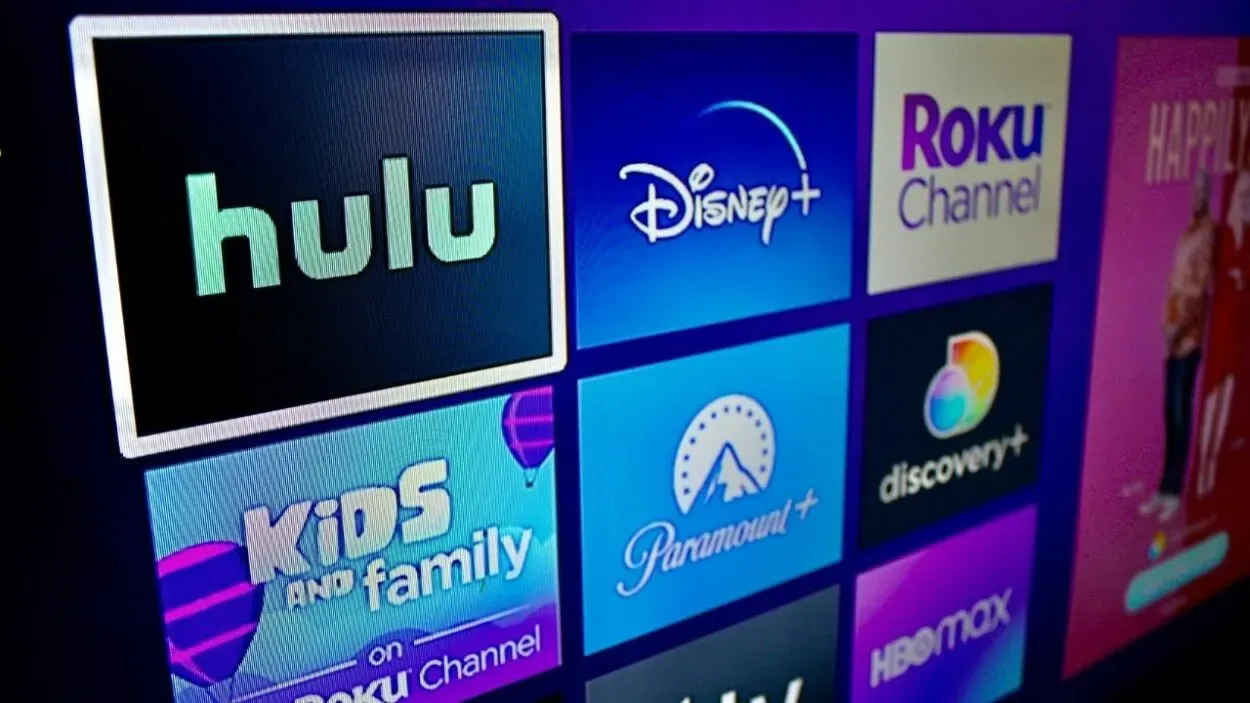
What to do if Hulu does not work on Roku?
Roku-laitteen uudelleenkäynnistys, Hulun uudelleenasennus, laitteiston ja Hulu-sovelluksen päivitys tai Roku-laitteen tehdasasetusten palautus ovat kaikki vaihtoehtoja, jos Hulu ei toimi siinä.
Seuraa lisäksi katkoksia, sillä jos niitä ilmenee, et voi tehdä juuri mitään Roku Hulu -ongelman ratkaisemiseksi.
Olen lisännyt alla muutamia korjaustoimenpiteitä, joita voit kokeilla, jos Roku-laitteesi ei ole käytettävissä.
Nollaa Roku-laitteesi asetusten avulla
Rokun uudelleenkäynnistäminen voi ratkaista Hulu-ongelman. Roku-laitteen uusiminen asetusten kautta on kuvattu alla:
- Käy Rokun kotisivulla.
- Siirry nyt asetuksiin.
- Laskeudu kohtaan virta.
- Mene vielä kerran alas ja valitse järjestelmän uudelleenkäynnistys.
- Valitse seuraavaksi uudelleenkäynnistysvaihtoehto.
Käynnistä Roku uudelleen
Tarkista, toimiiko Hulu Rokun uudelleenkäynnistyksen jälkeen.
Tyhjennä Roku-laitteen välimuisti
Voit ratkaista Hulu-sovelluksen ongelmat pyyhkimällä Roku-laitteen välimuistin. Sinun on painettava seuraavia painikeyhdistelmiä poistaaksesi Roku-laitteen välimuistin.
- Paina Roku-ohjaimesi Home-painiketta viisi kertaa.
- Paina Ylös-painiketta kerran.
- Kelaa taaksepäin ja kelaa eteenpäin -painikkeet kahdesti ja paina sitten Ylös-painiketta vielä kerran.
Roku Stick tai TV käynnistyy uudelleen hetken kuluttua. Tarkista, onko Hulu-ongelma ratkaistu, kun Rokusi on jälleen toiminnassa.
Rokun tukemat laitteet
Hulu ei ole käytettävissä aiemmissa Roku-laitteissa. Jos yrität ladata Hulua vanhemmalla Roku-laitteella, se ei onnistu.
Tarkista alla olevasta luettelosta, tukeeko Roku-laitteesi Hulua vai ei.
| Laitteet | Tuettu |
| Roku Ultra | Kyllä |
| Roku Premiere ja Premiere+ | Kyllä |
| Roku Express ja Express+ | Kyllä |
| Roku 3 ja 4 | Kyllä |
| Roku 2 (malli 4210X) | Kyllä |
Jos Roku-laitettasi ei ole lueteltu yllä, kokeile tätä virallista sivua Hulu-yhteensopivista Roku-laitteista. Tämä sivu sisältää luettelon Roku-laitteista, jotka tukevat Hulua.
Katso, eivätkö Hulu-palvelimet ole käytettävissä.
Varmista, että Hulu-palvelimet eivät ole poissa käytöstä, jos Hulu ei vieläkään toimi Rokussasi
Voit myös selvittää, onko Hulu ei ole käytettävissä muissa laitteissa, kuten kannettavassa tietokoneessa tai älypuhelimessa.
Tässä tapauksessa sinun tarvitsee vain odottaa, että palvelimet käynnistyvät uudelleen.
Jos seuraat sivustoa sosiaalisessa mediassa, kuten Twitterissä, he saattavat ilmoittaa seuraajilleen, milloin Hulu jatkaa suoratoistoa.
Jos haluat selvittää, miksi Hulu ei toimi Rokussasi, kokeile seuraavia tekniikoita, jos sivusto ei ole alhaalla.
Asenna Hulu-sovellus uudelleen Rokulla
Paras toimintatapa, kun Hulu ei toimi Rokulla, on asentaa Hulu-sovellus uudelleen. Ongelma voidaan ratkaista asentamalla Hulu uudelleen Roku-laitteeseen.
- Voit poistaa Hulun Roku TV:stä tai Roku Stickistä valitsemalla kanavan poistamisen.
- Palaa kotisivuillesi ja valitse Asetukset.
- Siirry nyt kohtaan Virta, valitse Järjestelmän uudelleenkäynnistys ja valitse sitten Käynnistä uudelleen.
- Kun Roku-laitteesi on käynnistetty uudelleen, lisää Hulu-kanava uudelleen.
- Tarkista nyt, tukeeko Roku TV:si Hulua.
Roku OS on päivitettävä
Voit ratkaista tämän ongelman tarkistamalla asetusvalikosta mahdolliset uudet Roku OS -päivitykset.
Pääset asetusvalikkoon painamalla kaukosäätimen Koti-painiketta ja selaa ylös- tai alaspäin, kunnes näet kohdan Järjestelmä.
Valitse Järjestelmä ja sitten Järjestelmäpäivitys.
Varmista, että päivität Rokusi usein, jotta pysyt ajan tasalla uusimman laiteohjelmiston kanssa. Näin varmistetaan, että Hulu-sovellus toimii jatkossakin televisiosi kanssa.
Samalla kannattaa tarkistaa, onko Hulu-sovellukseen tehty muutoksia. Vanhemmat versiot eivät ehkä toimi kunnolla nykyisen Roku OS:n kanssa.
Kuinka nopea internet-yhteytesi on?


Check the internet connection if Roku is not working properly.
Jokainen suoratoistopalvelu vaatii toimiakseen oikein nopean ja tasaisen internetyhteyden. Jos internetyhteytesi on heikko tai hidas, voit aivan varmasti kokea ongelmia suoratoiston aikana Roku-laitteellasi.
Haluatko tietää, mitkä ovat Hulun internet-yhteyden vähimmäisvaatimukset?
Hulu vaatii vähintään 2 Mbps SD-sisällölle ja 7+ Mbps 1080 täydelliselle HD-materiaalille.
Roku vaatii 3 Mbps SD-sisällölle ja 9 Mbps HD-sisällölle.
Jos siis haluat toistaa videota SD-laadulla, tarvitset vähintään 5 Mbps (jos haluat SD-laatua, jos et, niin taivas on rajana).
Onko internet-yhteytesi hidas? Tiedätkö miksi?
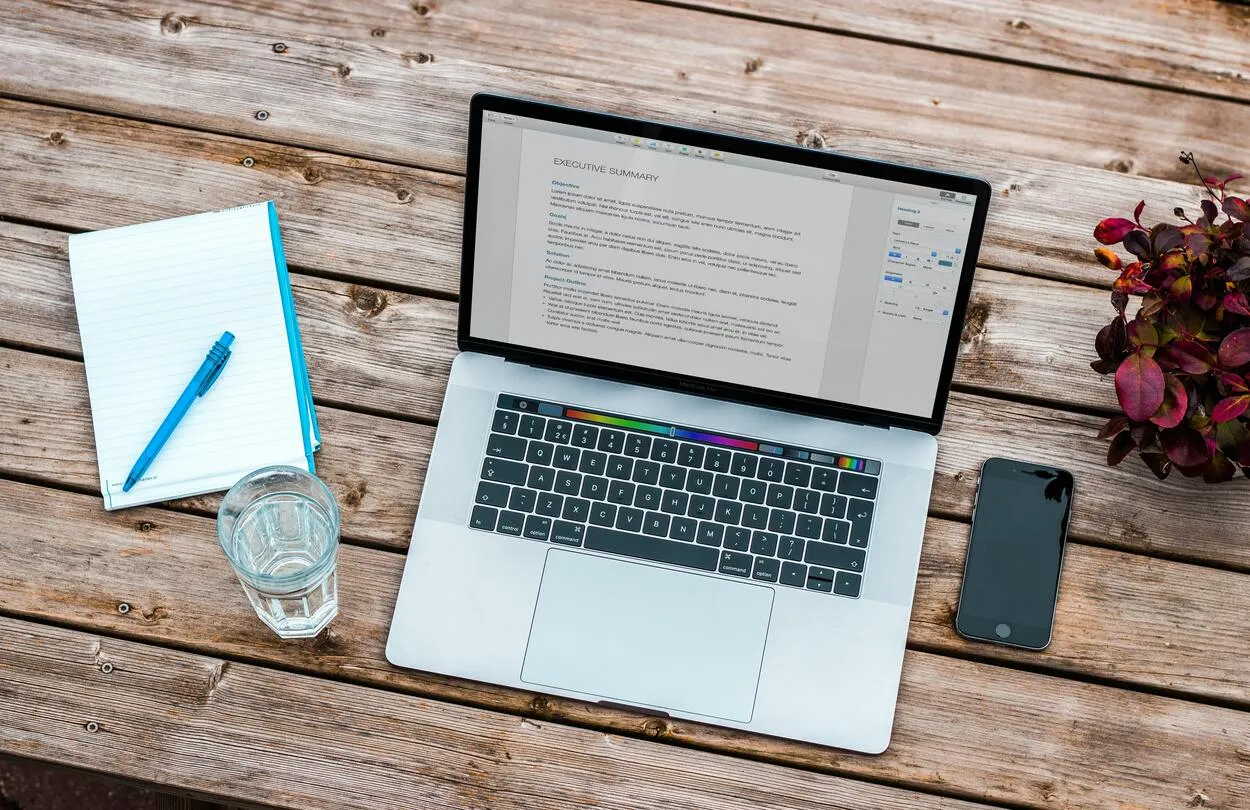
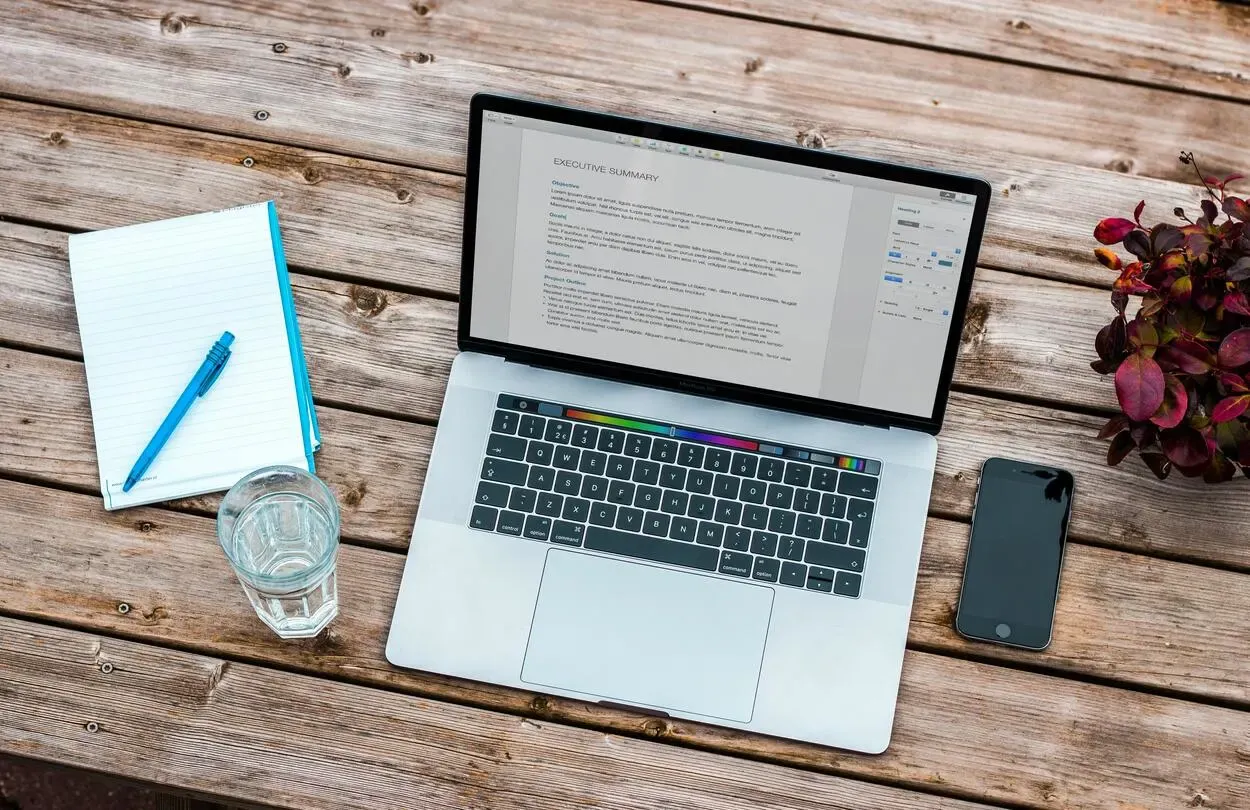
Two of the most common causes of poor Internet connectivity are spyware and viruses.
Seuraavassa on lueteltu joitakin hitaan internetyhteyden syitä:
- Laitteesi on liian kaukana verkkolaitteesta. Kokeile tuoda se lähemmäs ja katso, paraneeko yhteys.
- Ota yhteyttä Internet-palveluntarjoajaan, jos reititin ei toimi.
Vianmääritys
Jos sinulla on Hulu-toisto-ongelma Rokulla, sinun on ratkaistava ongelma. Aloita vianmääritys irrottamalla Roku ja odota muutama minuutti.
Kytke se takaisin ja siirry asetuksiin. Siirry järjestelmäasetuksiin ja valitse virta-asetus. Odota, kun valitset järjestelmän uudelleenkäynnistys-välilehden. Yritä nyt käynnistää Roku Hulu -sovellus uudelleen.
Käynnistä verkkoreititin uudelleen
Toinen syy, miksi Hulu ei voinut toimia Roku TV:ssä, on sen hidas verkkoyhteys. Se voi olla syypää myös Rokun äänen viiveeseen.
Jos muut kanavat, kuten DisneyPlus, YouTube, Netflix ja Spectrum TV, eivät toimi, on selvää, että ongelma on verkossa. Mutta jos muut kanavat toimivat, verkko on hyvin epätodennäköinen ongelma.
Siitä huolimatta voit kokeilla käynnistää verkkoreitittimen uudelleen. Irrota reititin pistorasiasta ja odota noin 1 minuutti.
Varmista sen jälkeen, että Wi-Fi on päällä, ja yritä käyttää Hulua Roku TV:llä tai Roku-suoratoistotikulla.


Usein kysytyt kysymykset
Miksi Hulu-sovellus ei toimi Rokussa?
Jos Hulu ei toimi Rokulla, syynä voi olla laitteen yhteensopivuusongelma, vanhentunut ohjelmisto, palvelinongelma, vahingoittuneet välimuistitiedostot tai hidas verkko.
Voit ratkaista ongelman tarkistamalla laitteen yhteensopivuuden, päivittämällä Hulu-sovelluksen, poistamalla ja asentamalla Hulun uudelleen, kytkemällä Roku-laitteen virran pois päältä ja ratkaisemalla verkko-ongelman.
Miten pidän Hulun Rokulla ajan tasalla?
Saat Hulu-päivityksiä menemällä aloitusnäyttöön ja valitsemalla valikosta Sovellukset > Kauppa > Valikko (kolme riviä) > Sovelluspäivitykset > Hulu ja koskettamalla sen vieressä olevaa Päivitä.
Miksi Hulu poistaa minut Rokulta?
Yritä kirjautua uudelleen.
Todennusvirhe tai -virhe voi johtaa siihen, että sovellus kirjaa sinut ulos tai käynnistää sinut ulos, koska sovellus uskoo, ettet ole sen palveluiden valtuutettu käyttäjä. Jos näin on, voit yrittää kirjautua ulos Hulu-tililtäsi ja kirjautua uudelleen sisään, jos sovellus ei tehnyt sitä puolestasi.
Johtopäätös
- Roku-laitteen uudelleenkäynnistäminen voi ratkaista Hulu-ongelman. Paras toimintatapa, kun Hulu ei toimi Rokulla, on asentaa Hulu-sovellus uudelleen.
- Voit myös selvittää, onko Hulu ei ole käytettävissä muissa laitteissa, kuten kannettavassa tietokoneessa tai älypuhelimessa, ja odottaa, että palvelimet aktivoituvat uudelleen.
- Hulu vaatii nopean ja tasaisen internetyhteyden toimiakseen oikein. Jos internetyhteytesi on heikko tai hidas, voit varmasti kokea ongelmia suoratoiston aikana Roku-laitteellasi.
- Varmista, että päivität Rokusi usein, jotta pysyt ajan tasalla uusimman laiteohjelmiston kanssa. Vanhemmat versiot eivät välttämättä toimi kunnolla nykyisen Roku-käyttöjärjestelmäsi kanssa.
- Roku vaatii vähintään 3 Mbps SD-sisällölle ja 7+ Mbps 1080 täydelliselle HD-materiaalille.
- Jos laitteesi on liian kaukana verkkolaitteesta, yritä tuoda se lähemmäs yhteyden parantamiseksi.
Muut artikkelit
- Kuinka käyttää iPhonea Samsung TV:n kaukosäätimenä (Kaukosäätimen vaihtoehdot)
- Mitkä ovat Honeywell T9:n ja T10:n erot?
- AirPodien liittäminen Samsung TV:hen (Yksinkertainen ratkaisu)






